Campaña tras campaña, tu cuenta de Google Ads acumula una gran cantidad de datos. Y es probable que no sea la única fuente de datos de marketing de tu organización. Si reúnes los datos de varias aplicaciones en un solo lugar (por ejemplo, en un libro de Excel), podrás obtener una imagen completa de tus esfuerzos de marketing. Esto te permitirá calcular métricas personalizadas, realizar análisis en profundidad y obtener información valiosa para tu estrategia futura.
Otra razón para exportar Google Ads a Excel puede ser la creación de un panel de control personalizado o compartir datos con colegas o partes interesadas sin proporcionar acceso a la cuenta. En este artículo, te explicaremos cómo puedes transferir datos de Google Ads a Excel con distintos fines y de varias maneras: desde exportar datos manualmente hasta crear una integración automatizada.
Cómo conectar Google Ads a Excel automáticamente
Crear una integración automatizada puede parecer una tarea difícil, pero en realidad puede ser bastante sencillo. Con la herramienta adecuada, esto se puede hacer en cuestión de minutos, y nunca tendrás que escribir una sola línea de código o pensar en cualquier cosa técnica. Te mostraremos cómo conectar Google Ads a Excel utilizando Coupler.io. Se trata de una reputada plataforma de automatización y análisis de datos que te ayudará a convertir datos sin procesar en informes significativos.
Coupler.io está diseñado específicamente para los usuarios de negocios que pueden no tener ningún conocimiento técnico, como los vendedores o profesionales de ventas. Otra ventaja de Coupler.io es que puede exportar datos de forma programada, actualizando automáticamente la información de Google Ads en la hoja de cálculo seleccionada.
Para conectar Google Ads a Excel, lo primero que tienes que hacer es crear una cuenta en Coupler.io. Puedes registrarte con tu cuenta de Microsoft, tu cuenta de Google o simplemente con una dirección de correo electrónico. En la pestaña Mis importadores, haz clic en el botón Añadir nuevo importador. A continuación, selecciona Google Ads como fuente de datos y Excel como destino. Después, procede a la configuración.
Con Coupler.io, puedes exportar datos de más de 70 aplicaciones diferentes, como Facebook Ads, Mailchimp, Airtable, Salesforce, HubSpot, Tableau, etc.
Paso 1. Extraer datos de Google Ads
- Conecta tu cuenta de Google Ads y concede los permisos solicitados. Esto es necesario para transferir tus datos de Google Ads a Excel.
- Después de esto, selecciona una cuenta de anuncios activa de la que quieras extraer datos y elige una entidad de datos para exportar. Con Coupler.io, puedes exportar docenas de entidades de datos de Google Ads a Excel – por ejemplo, Cuentas, Anuncios, Campañas y una variedad de informes.
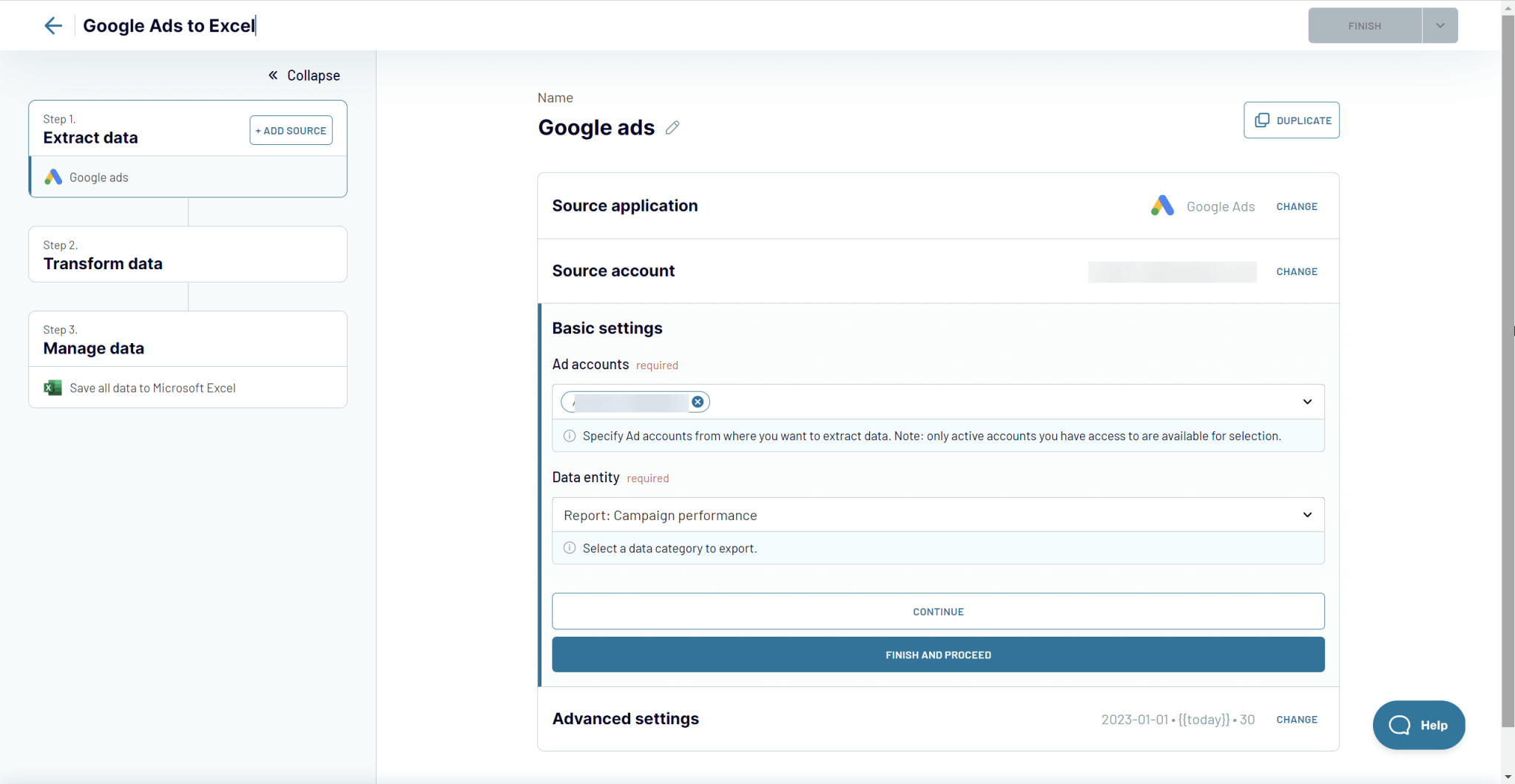
Opcionalmente, puedes especificar las fechas de inicio/fin de los datos y la ventana de conversión de tu informe. Ah, y también puedes especificar los periodos para dividir los datos de tu informe.
Paso 2. Transformar los datos antes de cargarlos en Excel
Con Coupler.io, puedes previsualizar el conjunto de datos de Google Ads antes de cargarlo en tu libro de Excel. Además, puedes realizar algunas transformaciones, a saber:
- Ocultar, renombrar y reordenar columnas, y cambiar su tipo de datos.
- Crear nuevas columnas utilizando fórmulas de cálculo compatibles.
- Ordenar y filtre los datos en función de los criterios seleccionados y los valores especificados.
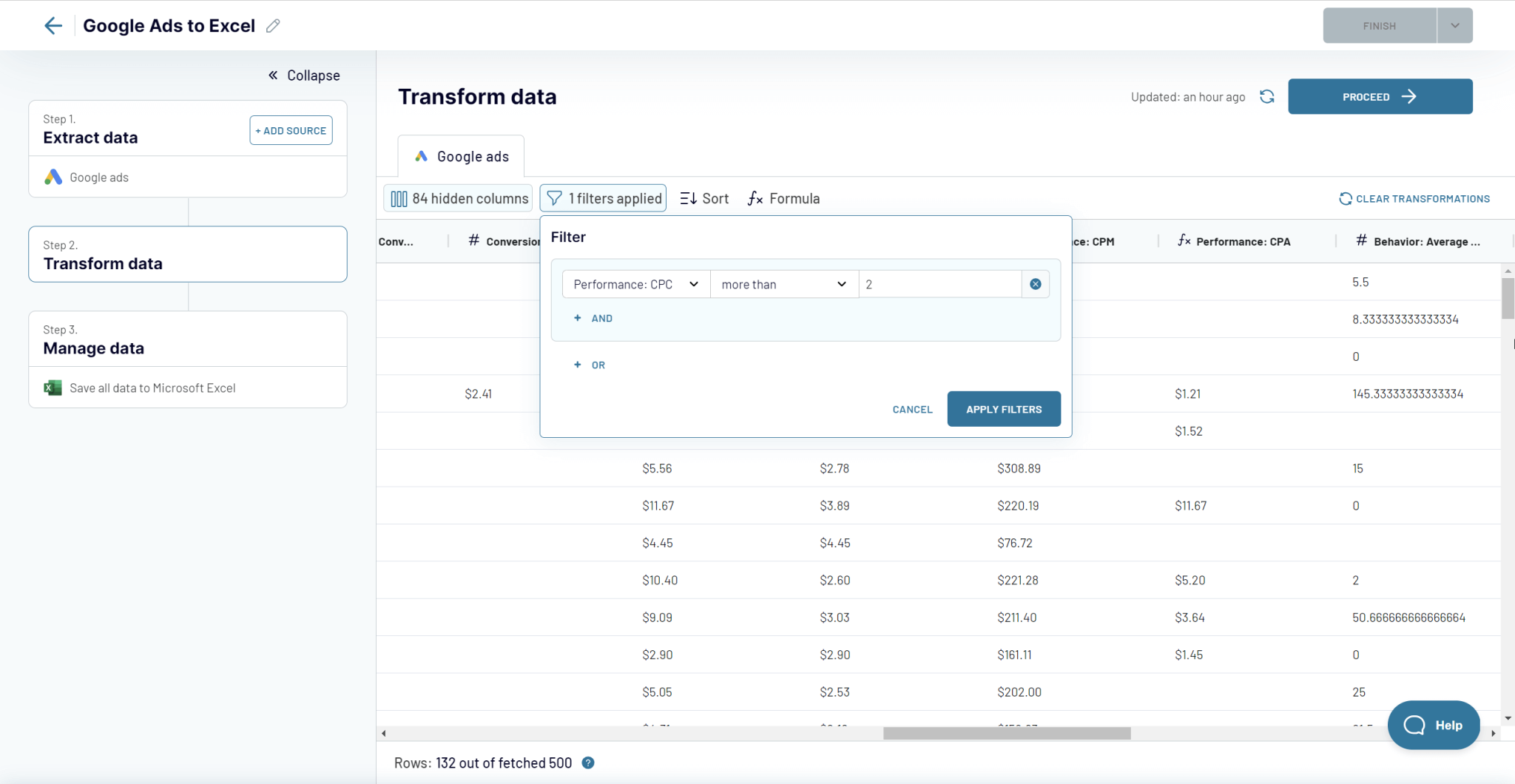
Paso 3. Gestionar los datos para cargarlos en Microsoft Excel
- Conecta tu cuenta Microsoft. Si estás desconectado, inicia sesión y concede los permisos solicitados.
- Selecciona un libro y una hoja de trabajo a los que desees transferir los datos de Google Ads.
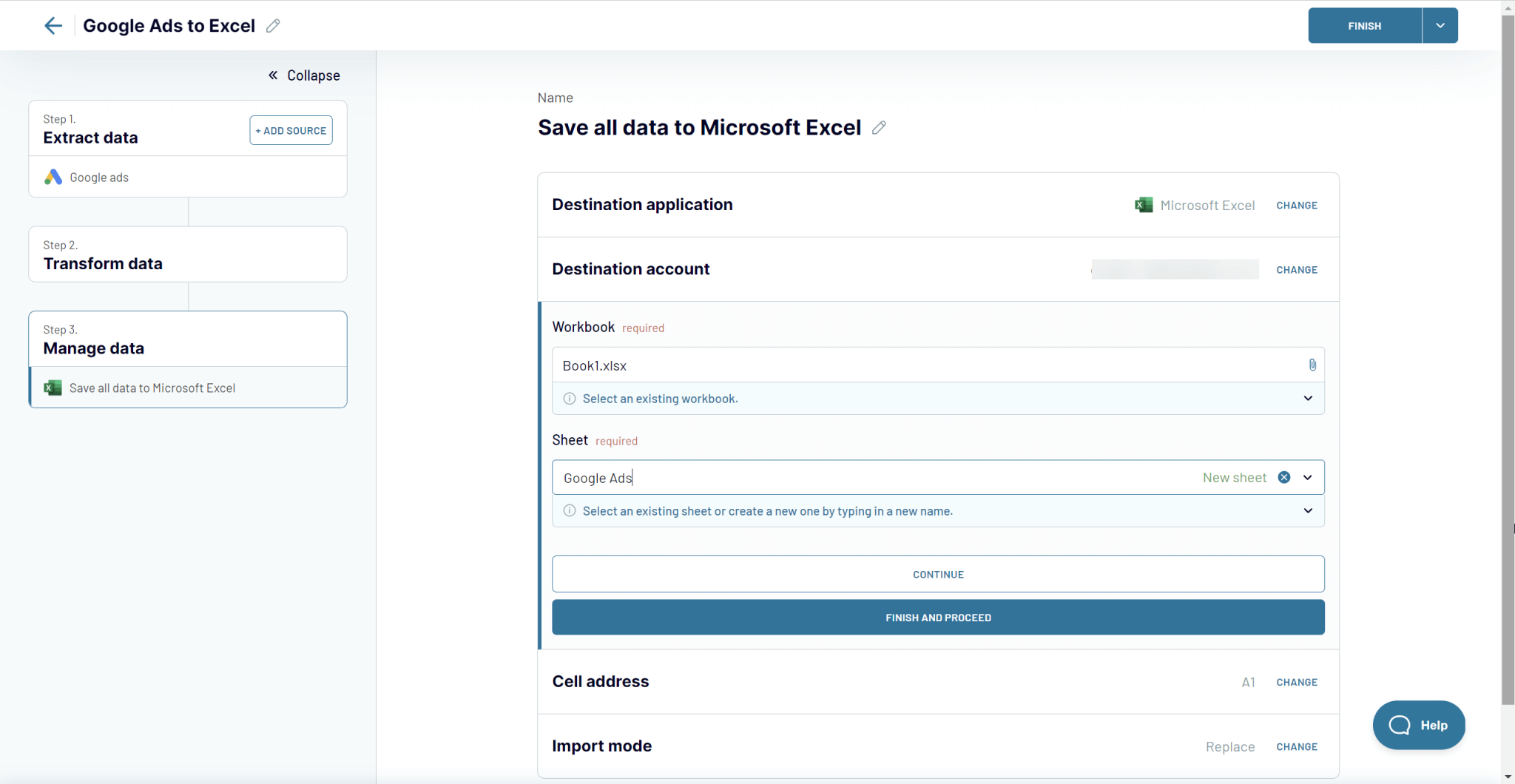
Opcionalmente, también puedes especificar la primera celda o rango para los datos exportados, y cambiar el modo de importación de reemplazar a añadir. Esto último será importante cuando actives las actualizaciones automáticas. El modo Sustituir borrará la copia anterior de los datos y la sustituirá por el conjunto de datos más reciente. El modo Añadir pegará datos nuevos debajo del conjunto de datos anterior. De este modo, obtendrás varias versiones de tus datos en una hoja de cálculo en orden cronológico.
Una vez que esté listo, puedes establecer un calendario para las actualizaciones. Activa la función de actualización automática de datos y selecciona los intervalos y días preferidos en los que Coupler.io debe actualizar tus datos de Google Ads en Excel.
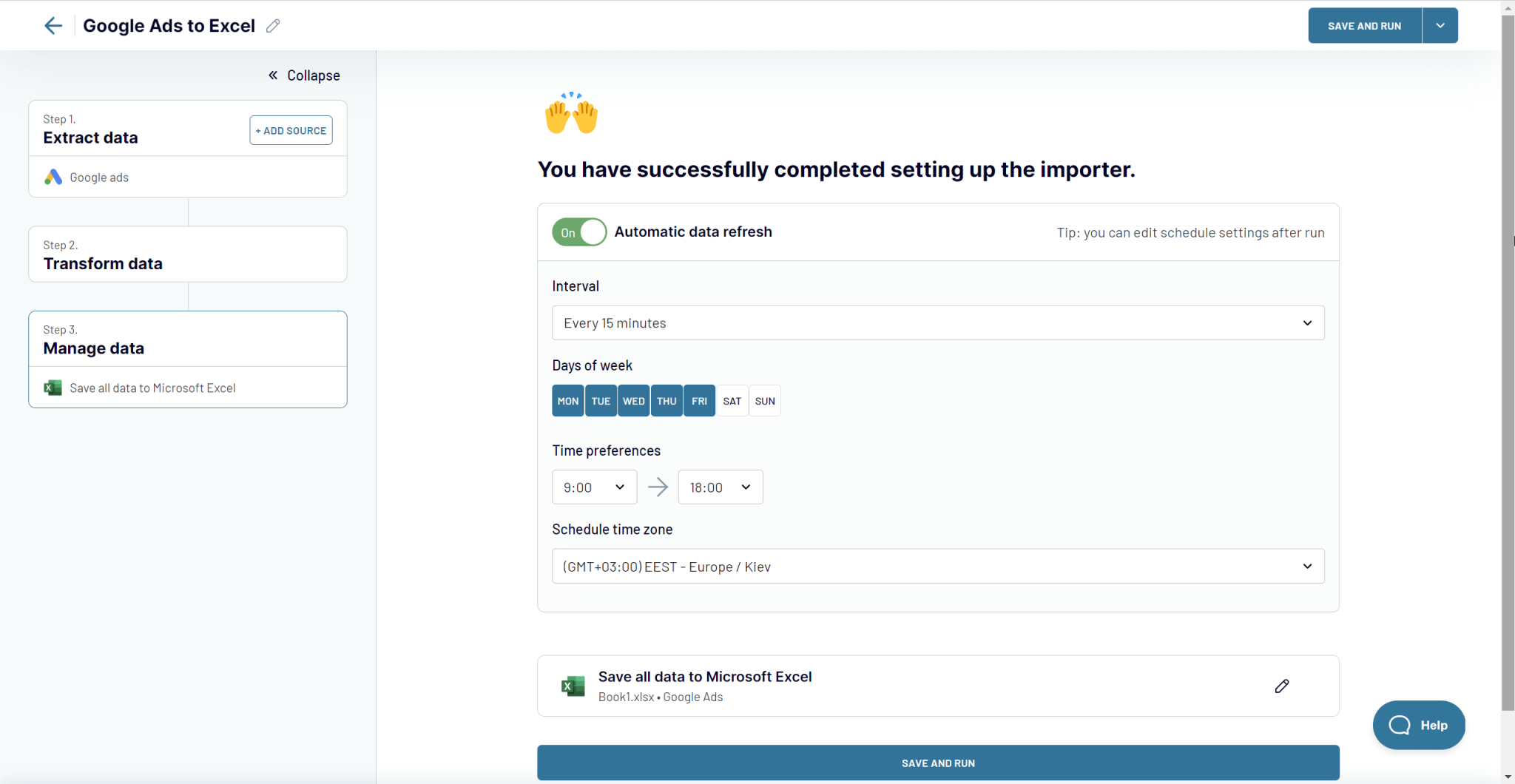
Cuando tu programación esté lista, pulsa Guardar y Ejecutar. Este es el aspecto de los datos exportados de la campaña de Google Ads:
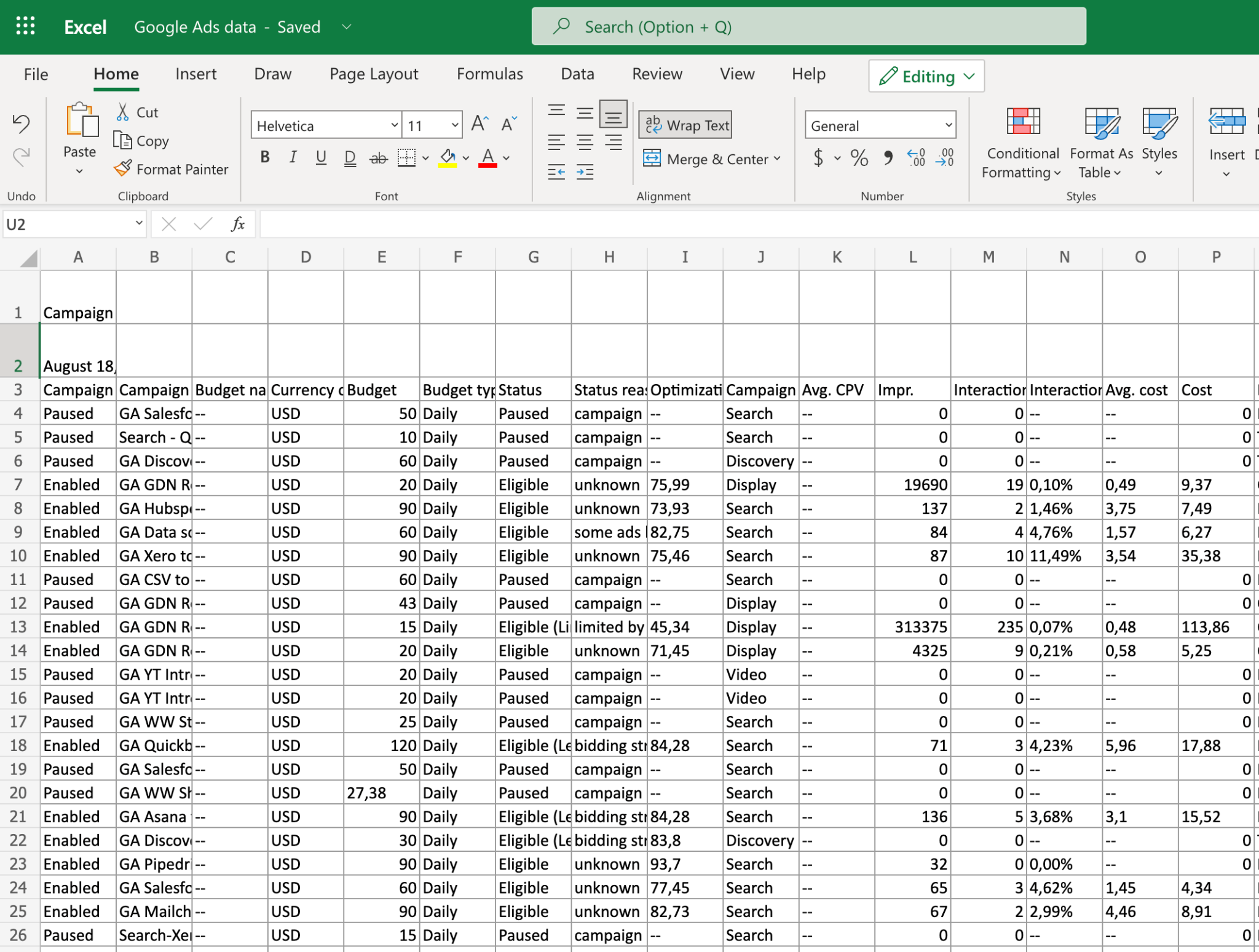
Ahora, Coupler.io exportará automáticamente tus datos de Google Ads a Excel según el calendario que establezcas. Como puedes ver, el proceso es bastante sencillo. No necesitas ningún conocimiento técnico para establecer esta integración, y todo esto se puede hacer en tan sólo unos minutos.
Cómo exportar datos de Google Ads desde una cuenta de administrador
Si estás utilizando una cuenta de administrador, puedes conectar Google Ads a Excel con Coupler.io utilizando el mismo proceso que hemos descrito anteriormente. Todas las cuentas de anuncios de tu cuenta de Google están disponibles en la lista desplegable.
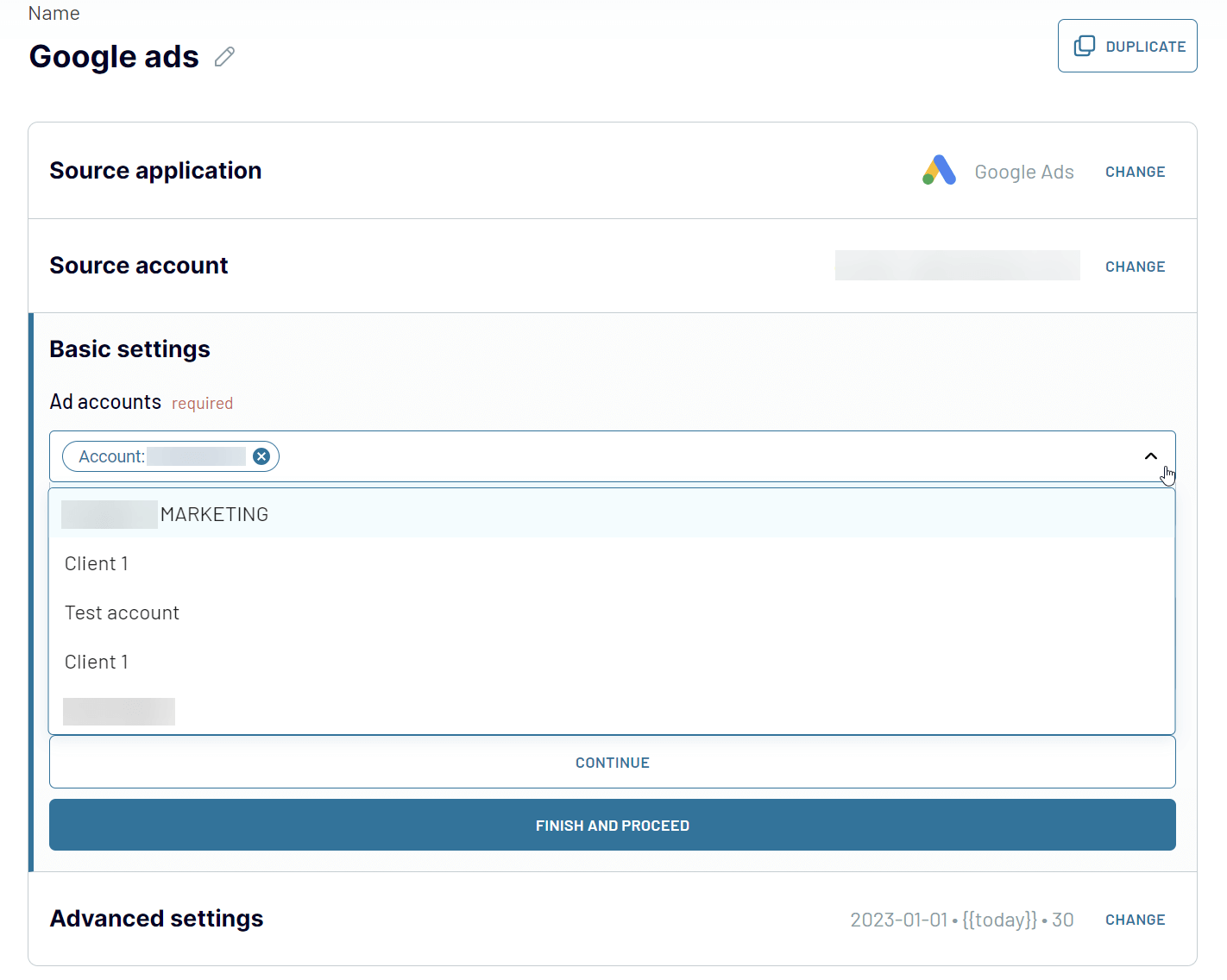
Por lo tanto, no necesitarás hacer ninguna manipulación adicional como copiar y pegar IDs de cuentas, ni nada por el estilo.
Si deseas exportar varias entidades de datos, tendrás que configurar un importador distinto para cada una de ellas. Sin embargo, no tienes que empezar de cero. Sólo tienes que copiar tu primer importador, cambiarle el nombre y seleccionar otra entidad de datos y otra hoja de cálculo de destino. Todos tus ajustes, información de cuenta y preferencias de programación seguirán siendo los mismos. Para copiar tu importador, ve a la pestaña Mis importadores, busca el importador que deseas duplicar y haz clic en los tres puntos de la derecha. A continuación, selecciona Copiar. Y ya está.
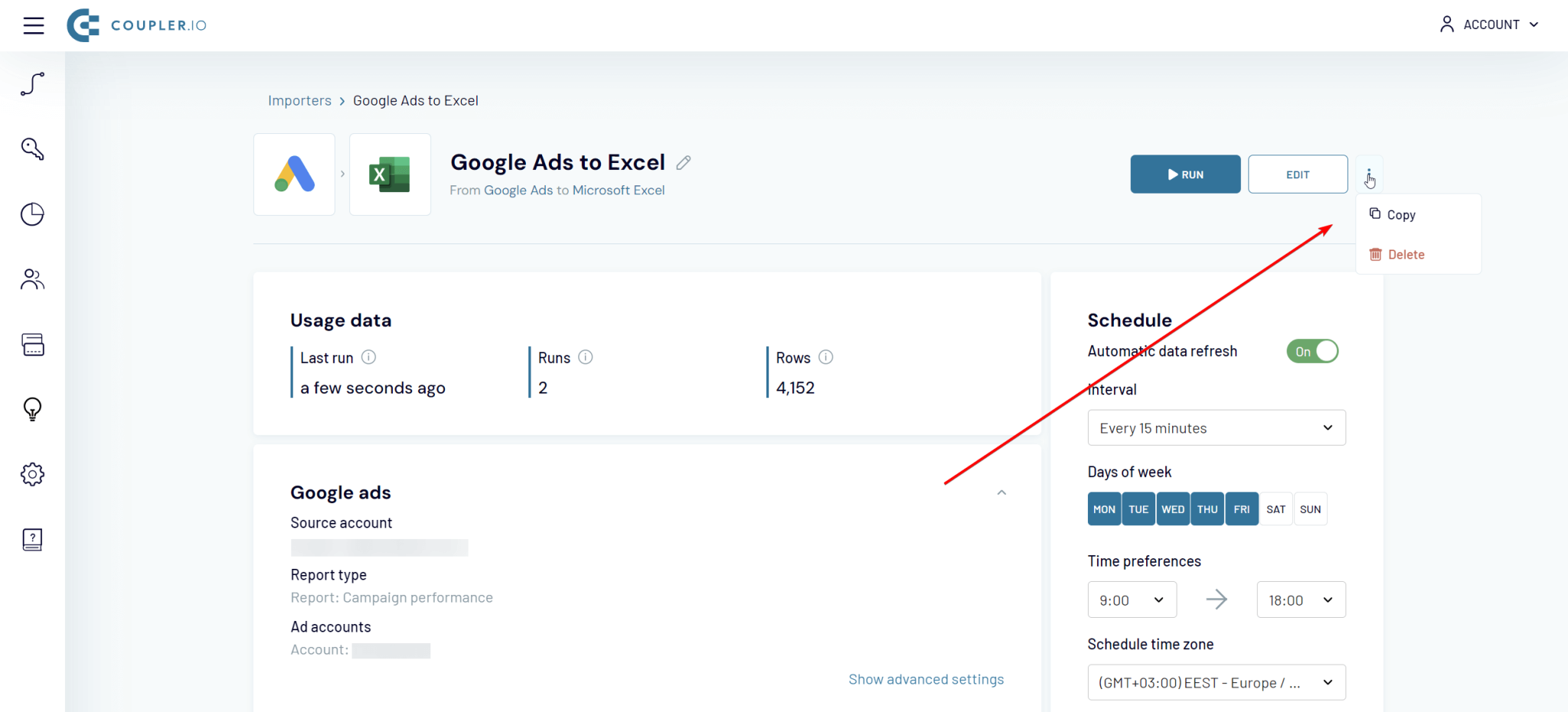
Otra opción es combinar datos de varias entidades de datos en la misma hoja de cálculo de Excel. Para ello, puedes hacer clic en el botón Añadir una fuente más después de la configuración de la fuente de Google Ads.
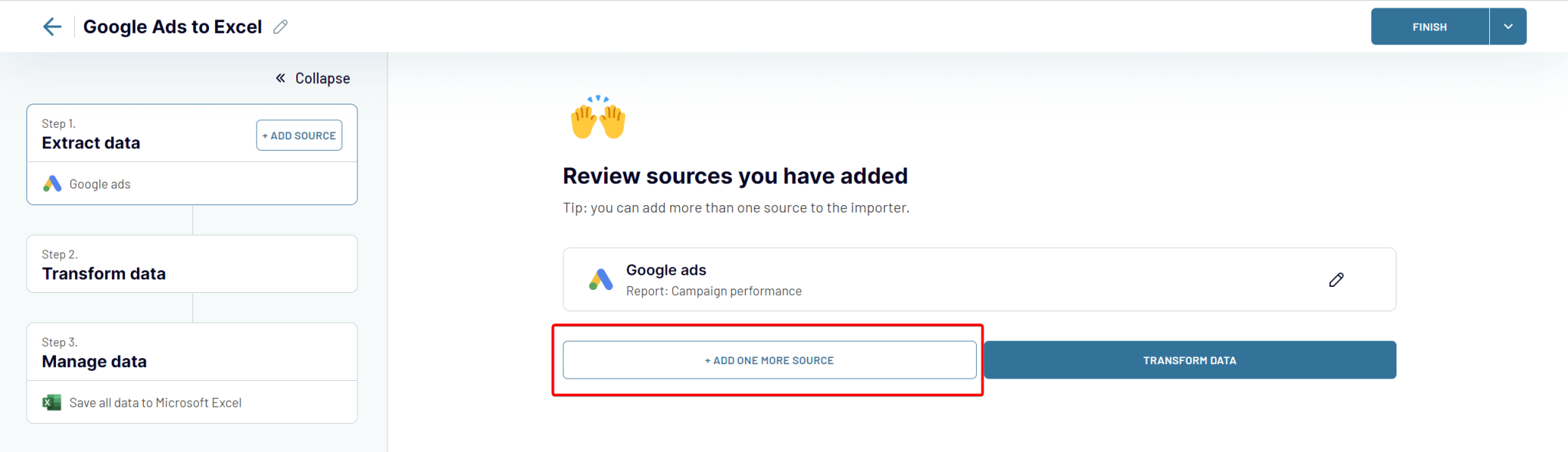
A continuación, configura la entidad de datos necesaria, como de costumbre. De este modo, puedes añadir una o varias fuentes de las que cargar datos en un único destino.
Por qué conectar Google Ads a Excel automáticamente
Una conexión automatizada entre estas dos aplicaciones puede ser útil por muchas razones. Estos son algunos de los casos de uso más comunes.
- Supervisión de métricas personalizadas. Si exportas Google Ads a Excel automáticamente, puedes establecer métricas personalizadas en una hoja de cálculo y supervisarlas en tiempo real. Cuando tus datos de Google Ads en Excel se actualizan constantemente, tus cálculos también se mantienen al día.
- Creación de cuadros de mando autoactualizables. Excel te permite construir gráficos y cuadros de mando bastante complejos con su funcionalidad nativa. Si a esto le añades la automatización, obtendrás cuadros de mando autoactualizables que muestran siempre la información más reciente.
- Preparación de informes personalizados. Puedes superar las limitaciones de las funciones nativas de elaboración de informes exportando los datos de Google Ads a Excel. En una hoja de cálculo, puedes crear informes personalizados que sólo incluyan la información que necesitas y presentarla exactamente como desees. Al igual que los cuadros de mando, con la herramienta de automatización adecuada, estos informes también pueden autoactualizarse.
- Compartir datos con las partes interesadas. Dar tus credenciales de Google Ads a colegas o clientes no suele ser una opción. Al transferir los datos de Google Ads a Excel, puedes darles acceso a los datos más recientes simplemente compartiendo un enlace al libro de trabajo. Esto ayudará a mantener a todo el mundo informado y mejorará la colaboración. Al mismo tiempo, esto te permite decidir qué compartir (o no compartir) con cada parte interesada.
- Mantener una copia de seguridad. Otra razón para conectar Google Ads a Excel es realizar una copia de seguridad de los datos. Si utilizas una solución automatizada para ello, obtendrás un archivo de copia de seguridad autoactualizable en Excel. Por lo tanto, no necesitas actualizarlo manualmente, y aún mejor, ni siquiera necesitas acordarte de esta tarea. Todo se hará sin tu intervención.
Ya sabes cómo conectar Google Ads a Excel automáticamente. Ahora, vamos a ver la opción manual.
Cómo exportar datos de Google Ads a Excel manualmente
La forma más sencilla de exportar anuncios de Google a Excel es descargar los datos como archivo CSV e importarlos a un libro de Excel. Veamos cómo hacerlo.
- En este ejemplo, vamos a exportar las tarjetas de resumen. En la página Resumen, haz clic en Descargar junto al icono Comentarios.
- Selecciona Descargar datos de tarjetas en csv.
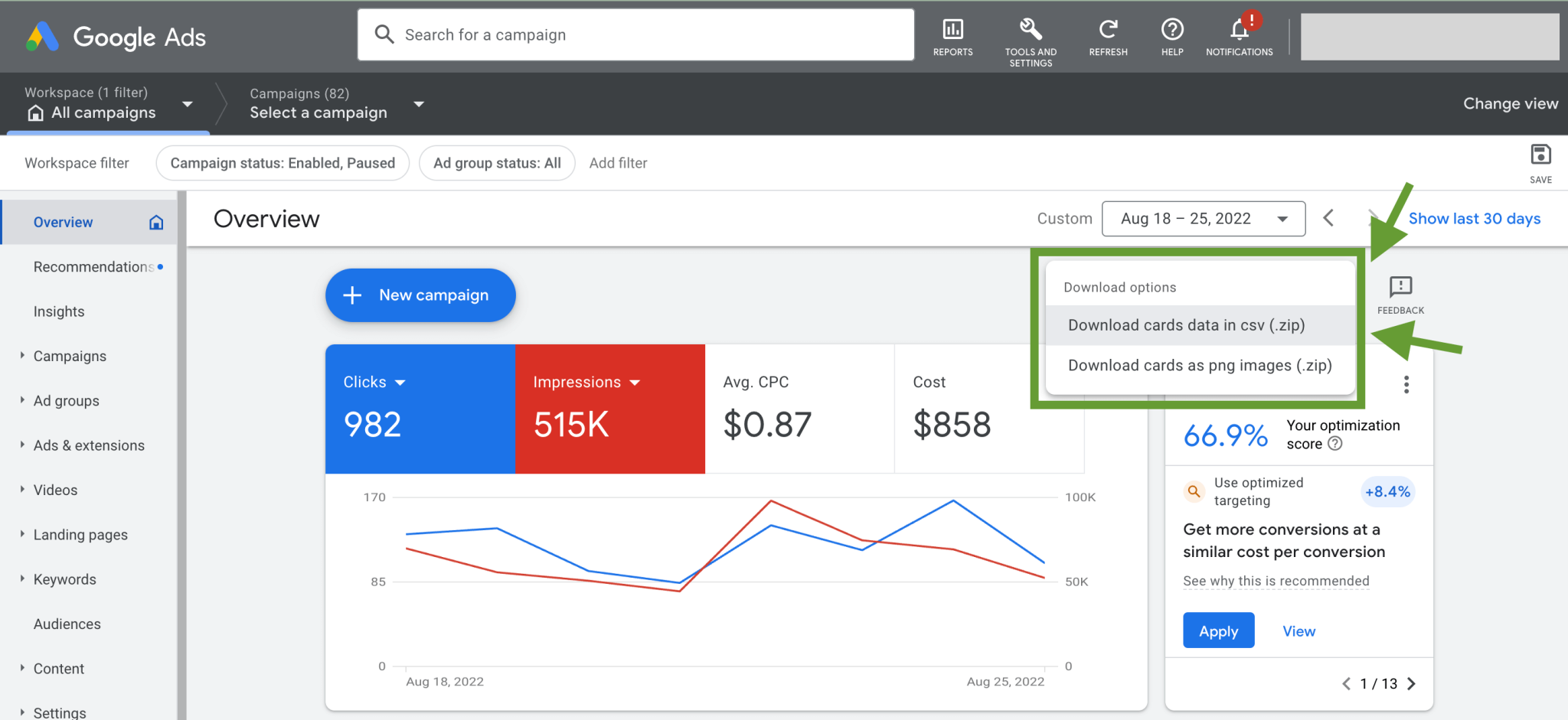
- Se descargará automáticamente un archivo con los ficheros CSV. Esto es lo que parece:
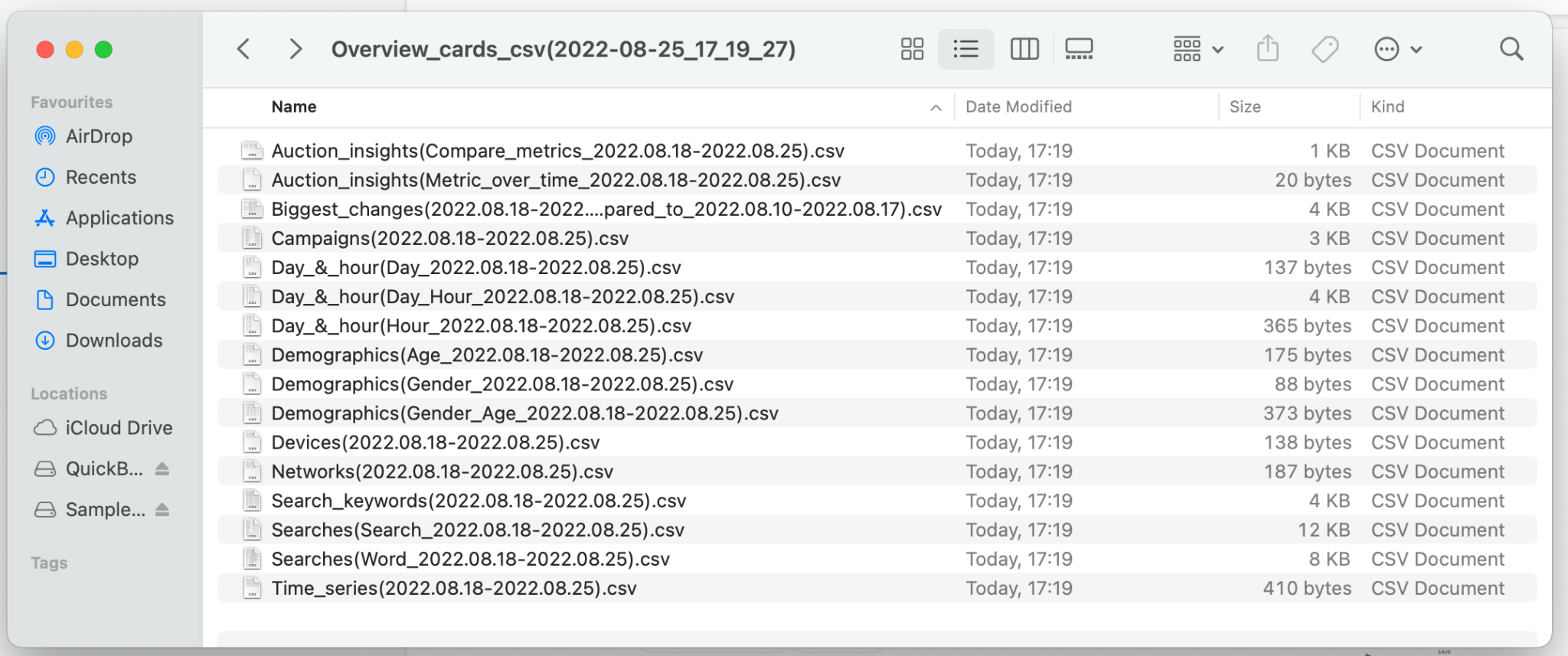
- A continuación, tenemos que importar estos datos a la hoja de cálculo. Ve a Excel y busca la pestaña Datos. Selecciona Obtener y Transformar Datos -> Desde Texto/CSV. Después de esto, selecciona el archivo CSV que deseas cargar. En nuestro ejemplo, los datos de cada tarjeta deben importarse por separado.
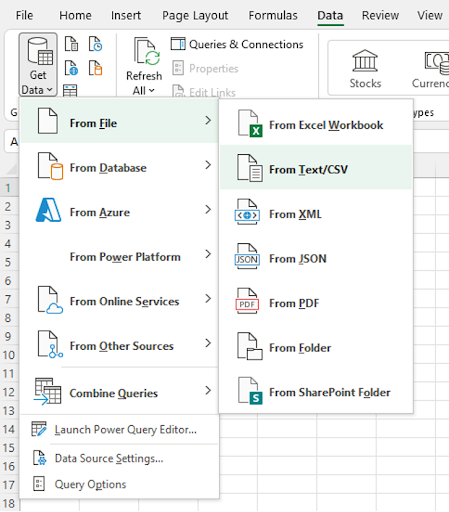
Cómo exportar datos de Google Ads como archivo .xlsx
Algunas entidades de datos, como Ubicaciones, Vídeos o Páginas de destino, pueden descargarse como archivo .xlsx. Esto simplificará aún más el proceso, ya que en este caso no es necesario importar los datos extraídos.
- Ve a la página con la entidad de datos que deseas exportar. En este ejemplo, exportaremos informes de Campaña, pero funciona de la misma manera para los otros tipos de datos. Haz clic en Descargar en el menú de la derecha y selecciona .xlsx.
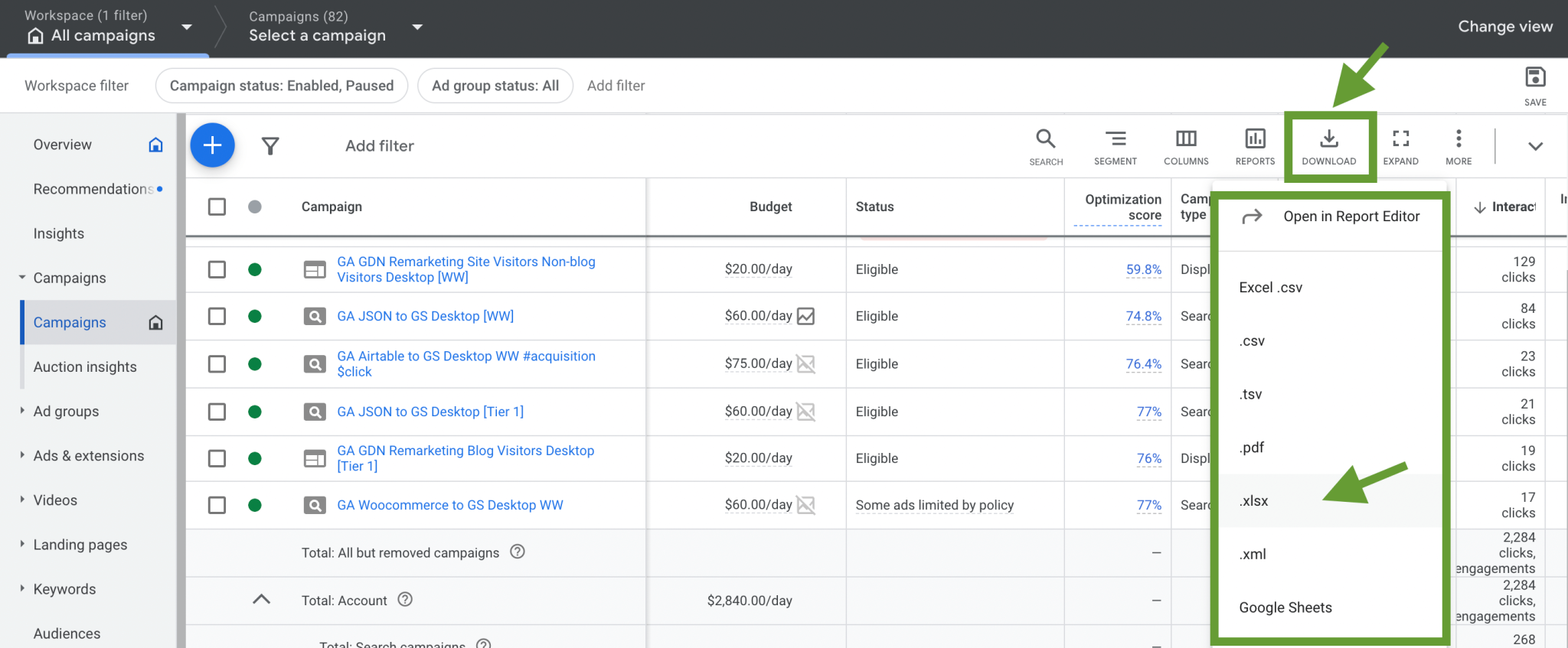
- Cuando el informe de campaña esté listo, se descargará automáticamente en tu ordenador. Ahora puedes abrirlo con Excel.
Como puedes ver, exportar datos de Google Ads a Excel como archivo CSV o .xlsx es fácil. Sin embargo, este método tiene algunas desventajas. Si quieres actualizar tus cálculos o cuadros de mando en Excel, tendrás que descargar la última versión de tus datos de Google Ads con regularidad.
Esta tarea repetitiva, si se realiza manualmente, puede costarte bastante tiempo y esfuerzo. Por este motivo, es posible que desees considerar la posibilidad de automatizar este proceso. Si conectas Google Ads a Excel de forma automática, tus datos en las hojas de cálculo se pueden actualizar de forma programada sin ninguna intervención por tu parte.
¿Cuál es la mejor manera de exportar Google Ads a Excel?
Hemos explorado los diferentes métodos que permiten conectar Google Ads a Excel. Cada uno de ellos tiene ciertas ventajas. Si no necesitas exportar Google Ads a Excel muy a menudo, entonces puedes ceñirte a la funcionalidad nativa y simplemente exportar los datos como un archivo CSV o .xlsx.
Sin embargo, si deseas supervisar el rendimiento de forma continua, crear paneles de control autoactualizables o compartir los datos más recientes con tus compañeros, la automatización es una forma excelente de alcanzar estos objetivos. El aumento de la eficacia que proporciona la automatización es especialmente importante si deseas combinar los datos de Google Ads con información procedente de otras fuentes. Puedes conseguirlo utilizando Coupler.io, que te permite establecer una integración de Google Ads con Excel de forma rápida y sencilla. Aparte de eso, también puede ayudarte a conectar Google Ads a Power BI y visualizar fácilmente tus datos, así como enviar datos de Google Ads a Redshift para un análisis en profundidad.
Buena suerte con tus datos y mantente en contacto para estar al día.
Automatiza las exportaciones de datos de Google Ads con Coupler.io
Empieza gratis
